Источник: videosmile.ru Автор: Марсель Фатхутдинов
Что же такое маска?
Тем кто работал с Photoshop и знаком с понятием маски будет проще понять и представить маску которую мы будем использовать для наших видео в программе Sony Vegas Pro. Для тех кто встретился с понятием маски впервые, объясним все с самого начала.
Маской слоя мы будем называть часть кадра верхнего слоя, которая перекрывает идентичную часть нижнего слоя.
Как мы знаем верхние дорожки не позволяют нам видеть нижние, но если часть кадра верхней дорожки сделать прозрачной мы сможем увидеть оставшуюся часть кадра нижней дорожки.
Перейдем к практике.
Управление масками происходит в окне Event Pan/Crop. Поставив флажек возле строчки Mask мы активируем управление маской, а слева появляется набор инструментов управления маской. То есть теперь мы можем создавать и редактировать маску слоя.
Тем кто работал с Photoshop и знаком с понятием маски будет проще понять и представить маску которую мы будем использовать для наших видео в программе Sony Vegas Pro. Для тех кто встретился с понятием маски впервые, объясним все с самого начала.
Маской слоя мы будем называть часть кадра верхнего слоя, которая перекрывает идентичную часть нижнего слоя.
Как мы знаем верхние дорожки не позволяют нам видеть нижние, но если часть кадра верхней дорожки сделать прозрачной мы сможем увидеть оставшуюся часть кадра нижней дорожки.
Перейдем к практике.
Управление масками происходит в окне Event Pan/Crop. Поставив флажек возле строчки Mask мы активируем управление маской, а слева появляется набор инструментов управления маской. То есть теперь мы можем создавать и редактировать маску слоя.

При зажатой кнопке Normal Edit Tool

Вы можете перемещать рабочую область, а так же перемещать область маски.
Контур маски создается при помощи инструмента Перо
Контур маски создается при помощи инструмента Перо

. Для того что бы создать маску нам достаточно выделить нужный нам участок кадра при помощи узлов маски. Левый клик на рабочей области создает один узел, чтобы создать маску нам нужно замкнуть цепочку узлов.
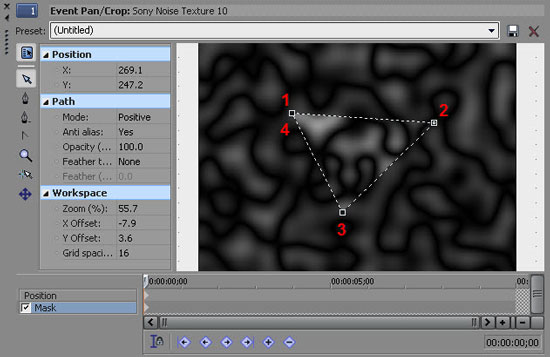
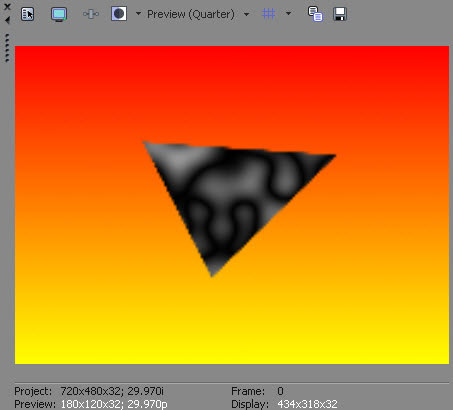
В окне Preview мы видим что выделенная часть кадра осталась непрозрачной, и закрывает нижний слой. У нас получился кадр из двух слоев: черный треугольник и есть так называемая маска для второго слоя, который теперь отображается неполностью.
С понятием маска разобрались, надеюсь Вы поняли.
Теперь разберем некоторые параметры маски, которые отображены слева от рабочей области(список Path). Параметр Mode задает прозрачную область: Positive - прозрачной будет область снаружи контура; Negative - прозрачной станет область внутри контура; Disabled - слой отображаться не будет.
Параметр Anti Alias - включение, отключение сглаживания границ.
Нерозрачность маски задается параметром Opacity. И последний параметр это Fither - размытие границ маски. Режим размытия устанавливается в меню Fither type: None - без размытия; In - размытие внуть; Out - размытие границ наружу; Both - размытие в обе стороны. Параметр Feather(%) указывает величину размытия.
Теперь перейдем к ключевым точкам. Под шкалой времени фрагмента размещены две полосы для ключевых точек, верхняя для панарамирования, нижняя как раз для маски. Вы можете анимировать маску точно так же как и простой кадр, придавать ей вращение, увеличивать, уменьшать или просто обрезать. Изучение программы продолжим в следующих текстовых и видеоуроках Sony Vegas Pro.
С понятием маска разобрались, надеюсь Вы поняли.
Теперь разберем некоторые параметры маски, которые отображены слева от рабочей области(список Path). Параметр Mode задает прозрачную область: Positive - прозрачной будет область снаружи контура; Negative - прозрачной станет область внутри контура; Disabled - слой отображаться не будет.
Параметр Anti Alias - включение, отключение сглаживания границ.
Нерозрачность маски задается параметром Opacity. И последний параметр это Fither - размытие границ маски. Режим размытия устанавливается в меню Fither type: None - без размытия; In - размытие внуть; Out - размытие границ наружу; Both - размытие в обе стороны. Параметр Feather(%) указывает величину размытия.
Теперь перейдем к ключевым точкам. Под шкалой времени фрагмента размещены две полосы для ключевых точек, верхняя для панарамирования, нижняя как раз для маски. Вы можете анимировать маску точно так же как и простой кадр, придавать ей вращение, увеличивать, уменьшать или просто обрезать. Изучение программы продолжим в следующих текстовых и видеоуроках Sony Vegas Pro.
Комментариев нет:
Отправить комментарий